Jak odemknout Mac pomocí Apple Watch
Jablko Apple Hodinky Mac Hrdina / / November 24, 2020
Poslední aktualizace dne
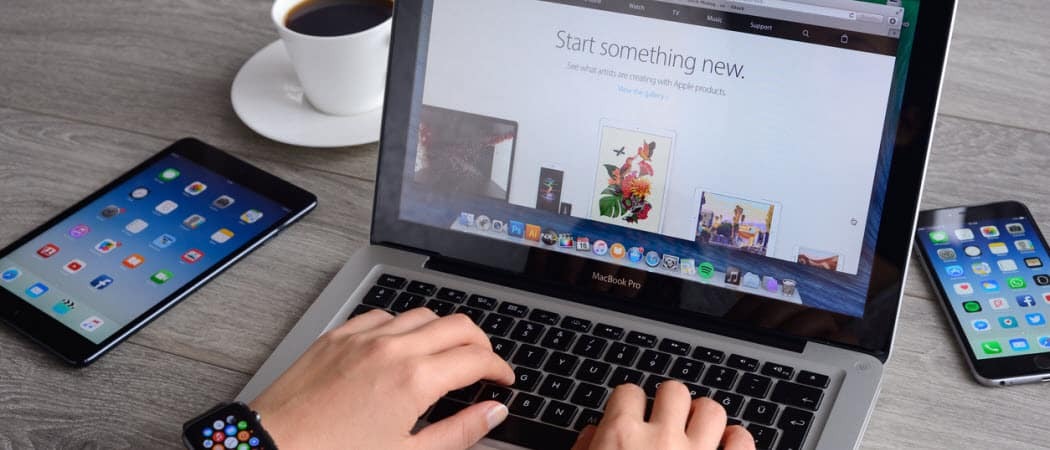
Automatické odemykání Apple Watch je rychlý způsob, jak otevřít Mac bez použití hesla nebo Touch ID. Nejlepší ze všeho je, že je snadné jej nastavit a používat.
V závislosti na modelu Apple Watch a Mac můžete první použít k odemčení druhého. Chcete-li aktivovat funkci Auto-Lock, musíte mít zařízení, která tuto funkci podporují, a postupovat podle několika počátečních kroků, jak vidíte níže.
Požadavky
Chcete-li odemknout počítač pomocí hodinek Apple Watch, musíte používat Mac (od poloviny roku 2013 nebo novější) s macOS 10.13 nebo novějším. Ujistěte se, že vaše Apple Watch používají nejnovější verzi watchOS. Vaše Apple Watch a Mac musí navíc používat stejné Apple ID. Musíte také použít dvoufaktorové ověřování s Apple ID. Váš Mac musí mít také zapnutou Wi-Fi a Bluetooth. Jakákoli verze Apple Watch funguje s funkcí Auto-Lock.
Nakonec musí váš Mac a Apple Watch používat heslo a přístupový kód.
Chcete-li najít verzi pro Mac, klikněte na nabídku Apple v levé horní části zařízení a vyberte O tomto Macu. Vedle modelu je uveden rok, ve kterém byl váš Mac vyroben. Následující příklad ukazuje model MacBook Pro (15palcový, 2018):
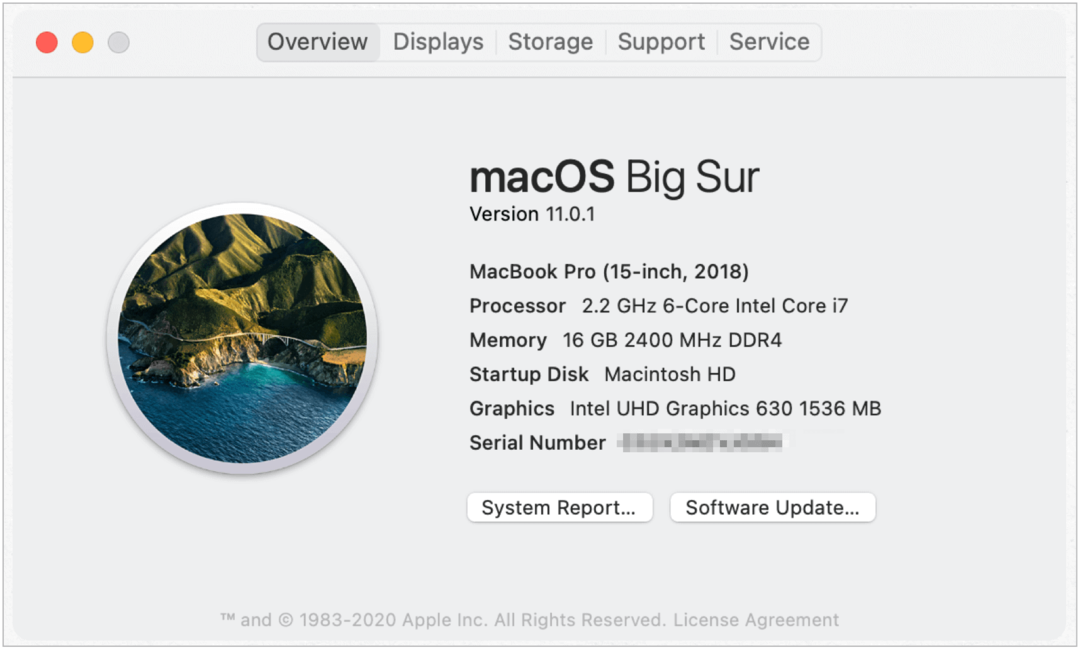
Nastavení
Chcete-li zapnout funkci Auto-Lock na Macu pro Apple Watch, postupujte podle těchto pokynů:
- Vyber Nabídka Apple v levé horní části počítače Mac.
- Vybrat Systémové preference.
- Klepněte na Zabezpečení a ochrana osobních údajů.
- Vyber Karta Obecné.
- Přepnout Pomocí Apple Watch odemkněte aplikace a Mac.
- Pokud je to možné, zadejte do vyskakovacího pole své systémové heslo a poté zvolte Odemknout.
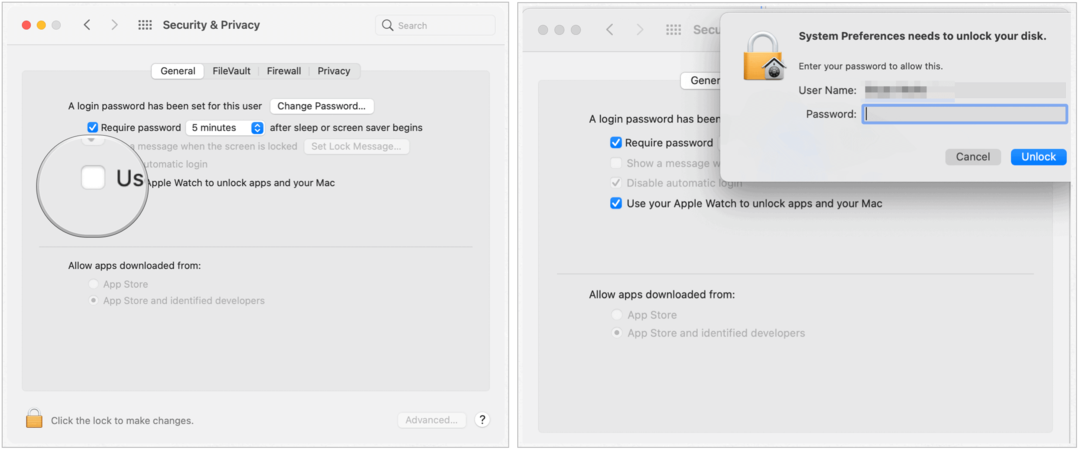
Pokud máte ke svému Apple ID připojeno více než jedno Apple Watch, vyberte si hodinky, které chcete použít k odemknutí aplikací a Macu.
Odemknutí počítače Mac
Chcete-li odemknout Mac pomocí Apple Watch, ujistěte se, že máte hodinky zapnuté a přihlášené. Mac se automaticky probouzí bez nutnosti zadávat heslo. Proces odemknutí nefunguje po restartování počítače Mac nebo po instalaci aktualizace systému macOS. V takových případech se musíte k počítači Mac jednou přihlásit pomocí hesla. Během procesu odemykání se vám na tváři Apple Watch zobrazí zpráva.
Kroky při řešení potíží
Pokud funkce Auto-Lock nikdy nefungovala nebo nyní způsobuje problémy, měli byste tento problém vyřešit pomocí následujících bodů řešení potíží.
- Připomeňme, že musíte používat podporovaný Mac (2013 nebo novější). Jinak nemůžete počítač pomocí Apple Watch automaticky uzamknout.
- Ačkoli všechny verze Apple Watch podporují funkci Auto-Lock, je třeba mít na paměti software. Apple Watch 0, 1 a 2 musí používat watchOS 3 nebo novější s Macem používajícím macOS Sierra nebo novější. Apple Watch 3, 4, 5, 6 a SE vyžadují watchOS 4 nebo novější s Macem používajícím macOS High Sierra nebo novější.
- Nezapomeňte povolit dvoufaktorové ověřování. Jinak to můžete zkusit s dvoustupňovým ověřením, což je starší proces, který Apple stále podporuje napříč různými zařízeními.
- Vaše dvě zařízení musí být přihlášena ke stejnému účtu iCloud pomocí stejného Apple ID. Jinak funkce Auto-Lock nebude fungovat.
- Nakonec se ujistěte, že máte nastaveno heslo pro Mac a heslo pro Apple Watch. Podle definice funkce Auto-Lock něco odemyká. V tomto případě je to heslo a přístupový kód!
Když v pochybnostech
Pokud jste funkci Auto-Lock používali úspěšně a náhle již nefunguje, proveďte tento postup znovu. Chcete-li funkci Auto-Lock resetovat, postupujte podle těchto pokynů:
- Vyber Nabídka Apple v levé horní části počítače Mac.
- Vybrat Systémové preference.
- Klepněte na Zabezpečení a ochrana osobních údajů.
- Vyber Karta Obecné.
- Vypnout Pomocí Apple Watch odemkněte aplikace a Mac.
- Přepnout Pomocí Apple Watch odemkněte aplikace a Mac.
- Pokud je to možné, zadejte do vyskakovacího pole své systémové heslo a poté zvolte Odemknout.
Automatické odemykání Apple Watch je rychlý způsob, jak otevřít Mac bez použití hesla nebo Touch ID. Nejlepší ze všeho je, že je snadné jej nastavit a používat.
Porovnávání cen v obchodě: Jak získat ceny online s výhodami kamenných prodejen
Nákup v obchodě neznamená, že musíte platit vyšší ceny. Díky zárukám shody cen můžete získat online slevy u kamenných ...
Jak darovat předplatné Disney Plus digitální dárkovou kartou
Pokud vás baví Disney Plus a chcete jej sdílet s ostatními, zde je návod, jak si zakoupit předplatné Disney + dárek za ...
Váš průvodce sdílením dokumentů v Dokumentech, Tabulkách a Prezentacích Google
Můžete snadno spolupracovat s webovými aplikacemi Google. Tady je váš průvodce sdílením v Dokumentech, Tabulkách a Prezentacích Google s oprávněními ...


